Correctif : Bitwarden ne souvre pas sur PC et mobile

Résoudre les problèmes de lancement de Bitwarden sur PC et mobile : désactivez le gestionnaire de mots de passe intégré et videz le cache.

Vous pouvez choisir de simplement saisir toutes les informations d'identification de votre compte et les détails de votre carte dans votre gestionnaire de mots de passe et de ne jamais les trier au-delà de leurs noms individuels. C'est une manière parfaitement légitime d'utiliser un gestionnaire de mots de passe et peut être parfaitement fonctionnel compte tenu des fonctions de recherche qui sont généralement incluses.
Cependant, il peut être judicieux de trier vos entrées dans une sorte de structure de dossiers. De cette façon, vous pouvez séparer vos comptes professionnels et vos comptes personnels. Vous pouvez également l'utiliser pour conserver les entrées liées les unes aux autres, telles que toutes vos connexions aux réseaux sociaux.
Pour créer un nouveau dossier dans l'extension de navigateur Bitwarden, ouvrez le volet d'extension en cliquant sur l'icône Bitwarden, puis passez à l' onglet « Paramètres » et cliquez sur « Dossiers ».
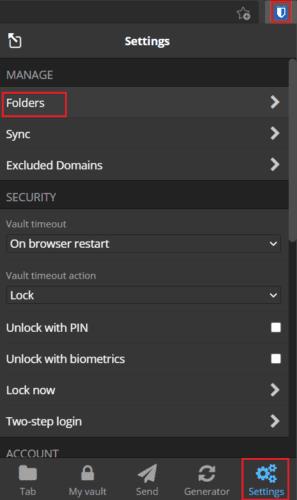
Cliquez sur « Dossiers » dans l'onglet « Paramètres » du volet d'extension.
Dans le coin supérieur droit de la liste des dossiers, cliquez sur l' icône « Ajouter » pour créer un nouveau dossier. Saisissez ensuite le nom que vous souhaitez utiliser et cliquez sur « Enregistrer ».
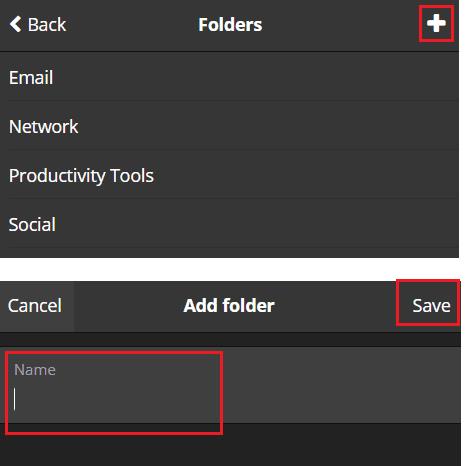
Cliquez sur l'icône "Ajouter" en haut à droite, puis tapez le nom que vous souhaitez donner au nouveau dossier et cliquez sur "Enregistrer".
Astuce : Les dossiers que vous créez sur une plate-forme seront disponibles sur toutes les plates-formes. Le changement peut prendre un peu de temps pour changer. Cependant, les modifications apportées à votre coffre-fort ne sont pas poussées et seront à la place automatiquement synchronisées de temps en temps.
Pour créer un nouveau dossier sur le site Web, cliquez sur l' icône « Ajouter » à côté de « Dossiers ». Ensuite, dirigez-vous vers la barre " Filtres " à gauche de l' onglet " Mon coffre-fort " par défaut . Ensuite, dans la fenêtre contextuelle, saisissez le nom du dossier que vous souhaitez créer, puis cliquez sur « Enregistrer ».
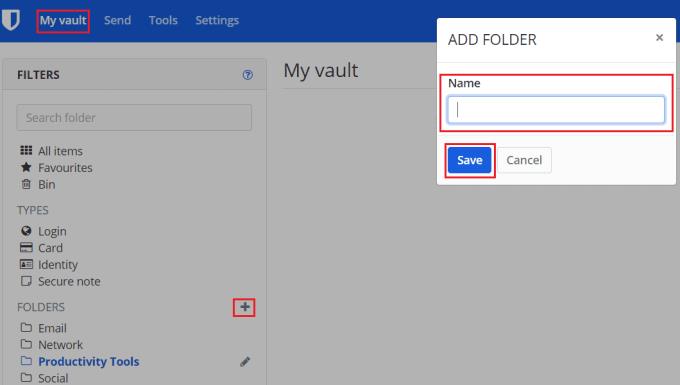
Cliquez sur l'icône "Ajouter" à côté de "Dossiers" dans la liste "Filtres" de l'onglet "Mon coffre-fort", puis entrez le nom du dossier que vous souhaitez créer et cliquez sur "Enregistrer".
La création de dossiers peut vous aider à organiser votre gestionnaire de mots de passe et à vérifier que vous n'avez pas d'entrées en double causant des problèmes. En suivant les étapes de ce guide, vous pouvez créer un nouveau dossier dans Bitwarden.
Résoudre les problèmes de lancement de Bitwarden sur PC et mobile : désactivez le gestionnaire de mots de passe intégré et videz le cache.
Si 1Password ne parvient pas à atteindre le serveur, modifiez les paramètres de votre navigateur pour autoriser tous les cookies et mettez à jour la version de votre navigateur.
Gardez vos mots de passe en sécurité en sachant comment verrouiller l'extension Bitwarden. Voici comment.
Votre icône de profil a-t-elle besoin d'être modifiée ? Découvrez comment les gravatars peuvent vous aider et comment l'activer.
Découvrez à quel point il est facile de changer l'adresse e-mail de votre compte Bitwarden. Voici les étapes à suivre.
Si Bitwarden dit qu'une erreur inattendue s'est produite lors de votre connexion, effacez le cache de votre navigateur et désactivez vos extensions.
Il est important de savoir comment faire pivoter correctement la clé de chiffrement de vos comptes lors de la mise à jour du mot de passe principal. Voici les étapes à suivre.
Si Bitwarden ne vous invite pas à enregistrer de nouveaux mots de passe, assurez-vous que l'application peut vous envoyer des notifications lorsqu'elle détecte que vous avez modifié votre mot de passe.
Bitwarden peut ne pas fonctionner sur toutes les applications. Voici comment copier votre mot de passe et votre nom d'utilisateur pour ces applications non compatibles.
Ne collez jamais les mauvaises informations en effaçant le presse-papiers Bitwarden. Voici comment.
Protégez les informations sensibles grâce aux notes de sécurité de Bitwardens ; voici comment les créer.
Découvrez comment ajouter des domaines équivalents personnalisés dans Bitwarden pour faciliter la connexion.
Protégez vos données financières sur Bitwarden en les masquant sur la page à onglet par défaut.
Protégez votre ordinateur Windows 10 en modifiant régulièrement le mot de passe. Voici comment vous pouvez le changer.
Si 1Password génère une erreur Copies supplémentaires de 1Password trouvées, supprimez manuellement les copies supplémentaires de 1Password de votre Mac.
Découvrez comment vous pouvez utiliser la fonctionnalité de violation de données de Bitwarden pour voir si vous avez été affecté.
Vous ne souhaitez pas enregistrer vos identifiants de connexion pour un site spécifique ? Voici comment exclure un domaine lors de l'utilisation de Bitwarden.
Si la fonction de remplissage automatique de Bitwardens ne fonctionne pas, assurez-vous que la fonctionnalité est activée et que vous exécutez la dernière version de l'application sur votre appareil.
Vous appréciez votre nouveau moniteur grand écran ? Voici comment vous pouvez adapter le coffre-fort Bitwarden.
Si les applications et programmes non épinglés réapparaissent sur la barre des tâches, vous pouvez modifier le fichier Layout XML et supprimer les lignes personnalisées.
Supprimez les informations enregistrées de l
Dans ce tutoriel, nous vous montrons comment effectuer une réinitialisation douce ou dure sur l
Il existe tellement d\
Chercher la bonne carte pour payer peut être un vrai casse-tête. Découvrez comment Samsung Pay simplifie vos paiements avec le Galaxy Z Fold 5.
Lorsque vous supprimez l
Ce guide vous montrera comment supprimer des photos et des vidéos de Facebook en utilisant un PC, un appareil Android ou iOS.
Nous avons passé un peu de temps avec le Galaxy Tab S9 Ultra, et c’est la tablette parfaite à associer à votre PC Windows ou au Galaxy S23.
Désactivez les messages texte de groupe sur Android 11 pour garder vos notifications sous contrôle pour l
Effacez l


























